Blender : Guide Ultime (2025) – De Débutant à Expert en Création 3D
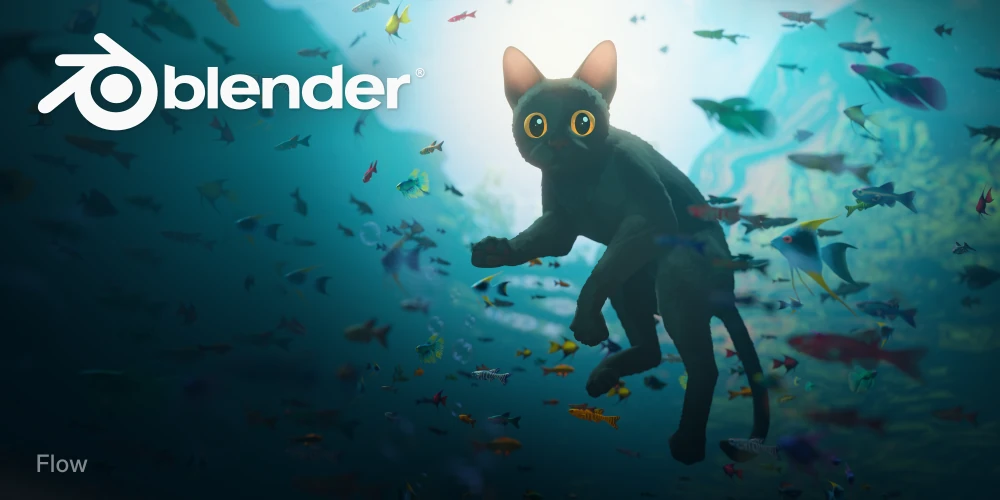
Blender s’est imposé comme l’un des logiciels 3D les plus puissants et polyvalents du marché. Totalement gratuit et open-source, il offre une alternative crédible aux solutions commerciales coûteuses, tout en restant à la pointe de l’innovation. Que vous soyez débutant curieux ou artiste confirmé, ce guide vous accompagnera dans l’exploration de toutes les facettes de Blender en 2025.
Pourquoi choisir Blender en 2025
Dans un paysage où les logiciels 3D professionnels coûtent souvent plusieurs milliers d’euros par an, Blender se distingue par sa gratuité et sa philosophie open-source. Mais ce n’est pas son seul atout.
Un logiciel tout-en-un
Blender regroupe dans une seule application toutes les fonctionnalités nécessaires au pipeline 3D complet :
- Modélisation avancée
- Sculpture numérique
- Texturing et matériaux
- Animation et rigging
- Simulation physique (fluides, tissus, particules)
- Compositing et montage vidéo
- Rendu photoréaliste et stylisé
Cette polyvalence exceptionnelle signifie que vous n’avez plus besoin de jongler entre plusieurs logiciels spécialisés, simplifiant considérablement votre workflow.
Une évolution constante et rapide
L’évolution de Blender depuis la version 2.80 est tout simplement remarquable. Chaque nouvelle version majeure apporte son lot d’innovations qui gardent Blender compétitif face aux solutions commerciales. La refonte complète de l’interface utilisateur avec la version 2.80, l’introduction des Geometry Nodes, le nouveau moteur Cycles X, ou les améliorations significatives du Grease Pencil témoignent de cette dynamique d’innovation.
La version 4.0 a marqué un tournant majeur avec une refonte en profondeur du système d’assets et de nombreuses optimisations de performance. Les versions 4.1 à 4.3 ont continué sur cette lancée avec des améliorations ciblées sur l’expérience utilisateur et l’intégration de nouvelles technologies. Pour en savoir plus, consultez mon article sur les évolutions de Blender de la version 2.80 à la version 4.1 et découvrez les nouveautés de Blender 4.3.
Un soutien de l’industrie sans précédent
Des géants comme Epic Games, qui a investi 1,2 millions de dollars, NVIDIA qui s’est associé à la Blender Foundation, et Ubisoft qui soutient également le projet ont rejoint le Development Fund de Blender, apportant un soutien financier significatif au développement du logiciel. Cette reconnaissance de l’industrie témoigne du statut désormais incontournable de Blender dans le paysage 3D professionnel.
Premiers pas avec Blender
Pour les nouveaux utilisateurs, Blender peut sembler intimidant au premier abord. Son interface unique et sa multitude de fonctionnalités peuvent dérouter, mais une fois les bases maîtrisées, sa logique devient évidente et efficace.
Comprendre l’interface
L’interface de Blender est basée sur un système d’espaces de travail personnalisables. Chaque espace est optimisé pour une tâche spécifique (modélisation, sculpture, animation, etc.) mais reste entièrement personnalisable selon vos besoins.
Les éléments clés à maîtriser :
- La vue 3D : votre fenêtre principale sur votre scène 3D
- L’outliner : l’arborescence de tous les objets de votre scène
- Les propriétés : panneau central pour configurer les objets et matériaux
- La timeline : pour gérer l’animation
- Le système d’onglets contextuel : qui change selon l’outil ou l’objet sélectionné
Prendre le temps d’apprendre les raccourcis clavier essentiels vous fera gagner énormément en productivité. Les plus importants sont :
- G, R, S : déplacer, tourner, redimensionner
- Tab : basculer entre le mode objet et le mode édition
- Shift+A : ajouter un nouvel objet
- Z : changer le mode d’affichage (filaire, solide, rendu)
- Ctrl+Z : annuler la dernière action
Pour vous aider à maîtriser ces raccourcis, j’ai créé un mémo sur les touches raccourcis de Blender qui vous sera très utile.
Les erreurs courantes à éviter
Les débutants font souvent quelques erreurs classiques qui peuvent être frustrantes. J’ai compilé les erreurs les plus fréquentes des débutants Blender pour vous aider à les éviter :
- Oublier de sauvegarder régulièrement (utilisez Ctrl+S fréquemment)
- Travailler sur une scène trop complexe dès le début
- Ignorer l’importance de la topologie propre
- Négliger l’organisation de la scène et le nommage des objets
- Essayer d’obtenir un rendu photoréaliste sans comprendre les bases de l’éclairage
Prenez le temps d’assimiler les concepts fondamentaux avant de vous lancer dans des projets ambitieux, et votre progression sera bien plus rapide et agréable. Pour vous guider dans vos premiers pas, consultez mon article démarrer ses premières modélisations sous Blender et découvrez des tutoriels pour débutants avec des astuces pour votre workflow.
La modélisation dans Blender
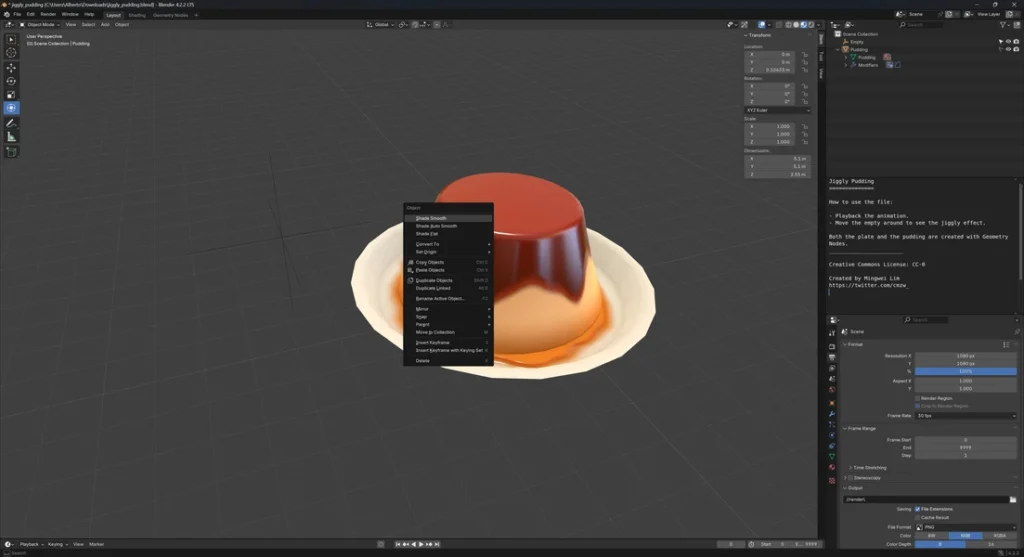
La modélisation est souvent la première étape de tout projet 3D. Avant de vous lancer, je vous recommande de comprendre ce qu’est la modélisation 3D de façon générale. Blender offre plusieurs approches complémentaires pour créer vos objets et personnages.
Modélisation polygonale
C’est la méthode traditionnelle, où vous manipulez directement les vertices (points), edges (arêtes) et faces qui composent votre modèle. Les outils d’extrusion, de bevel (chanfrein), de loop cut (coupe en boucle) et de subdivision vous permettent de partir d’une forme simple pour créer progressivement des structures complexes.
Cette approche est particulièrement adaptée pour les objets manufacturés, l’architecture, ou les éléments mécaniques, où la précision géométrique est importante.
Sculpture numérique
Pour les formes organiques comme les personnages, créatures ou éléments naturels, la sculpture digitale offre une approche plus intuitive, proche du travail de l’argile. Les pinceaux de Blender permettent de pousser, tirer, lisser ou pincer la surface de votre modèle.
La sculpture fonctionne généralement avec des modèles à haute densité de polygones. Pour les rendre utilisables en animation ou en temps réel, vous devrez souvent passer par une étape de retopologie, dont j’explique les techniques et l’utilité.
Geometry Nodes
Introduits relativement récemment, les Geometry Nodes représentent une révolution dans l’approche de la modélisation. Ce système basé sur des nœuds permet de créer des modèles procéduraux – des objets générés automatiquement selon des règles définies. Je vous propose une introduction complète aux Geometry Nodes dans Blender.
Idéal pour les éléments répétitifs ou aléatoires (forêts, champs, bâtiments modulaires), les Geometry Nodes permettent également de créer des structures complexes comme des fractales ou des systèmes de particules avancés directement dans l’espace 3D.
Add-ons spécialisés
L’écosystème de Blender est enrichi par de nombreux add-ons qui facilitent la modélisation de types d’objets spécifiques :
- Human Generator et MB-Lab pour la création rapide de personnages humains
- The Grove 8 pour la génération d’arbres réalistes
- Découvrez également les meilleurs add-ons VFX pour Blender et les add-ons incontournables pour optimiser Blender en 2024
Ces extensions peuvent considérablement accélérer votre workflow en automatisant les tâches répétitives ou complexes.
Matériaux et textures
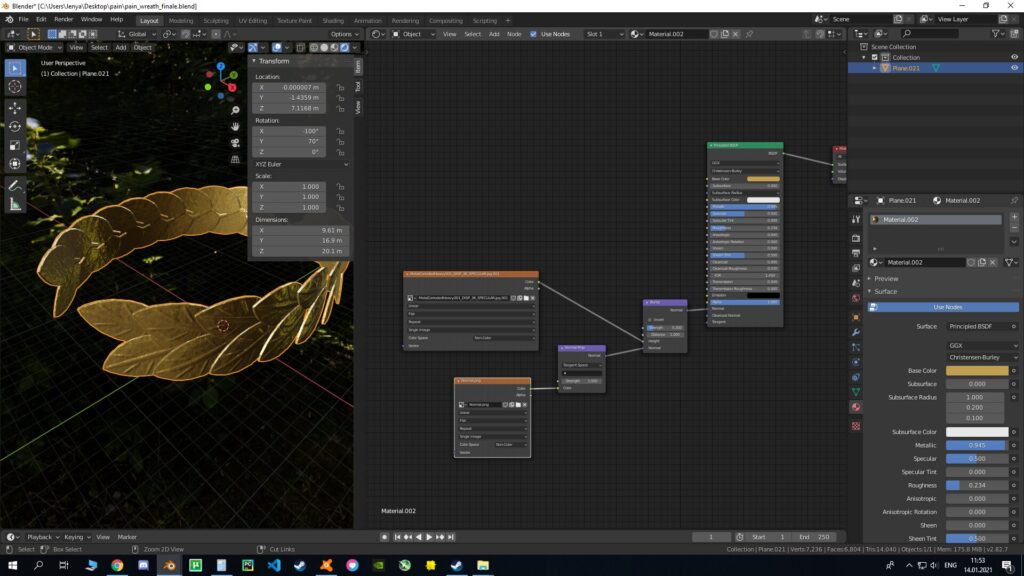
Un modèle sans matériaux ressemble à une sculpture de plâtre brut. Les matériaux et textures donnent vie à vos créations en définissant comment la lumière interagit avec leurs surfaces.
Le Shader Editor de Blender
Le Shader Editor est un environnement node-based (basé sur des nœuds) qui permet de créer des matériaux complexes en connectant différents types de nœuds. Cette approche visuelle est extrêmement puissante et flexible. Découvrez mon guide complet du Shader Editor, du débutant à l’avancé.
Les principaux types de nœuds à connaître :
- BSDF (Principled, Diffuse, Glossy) : définissent les propriétés de surface de base
- Texture : importent et contrôlent les images textures
- Mapping et Coordinates : contrôlent le placement des textures
- Math et Color : permettent de manipuler les valeurs et couleurs
- Bump et Normal : créent des détails de relief sans géométrie supplémentaire
Créer des matériaux réalistes
Pour des matériaux convaincants, quelques principes sont essentiels :
- Observez le monde réel : aucune surface n’est parfaitement propre ou uniforme
- Utilisez des variations subtiles : ajoutez de légers changements de couleur, de rugosité ou de relief
- Combinez les textures : couleur, rugosité, normal maps, displacement
- Pensez aux micro-détails : rayures, poussière, empreintes de doigts
Les matériaux les plus difficiles à maîtriser sont souvent la peau humaine, le verre et les métaux. J’ai créé des tutoriels spécifiques pour vous aider :
- Créer des Shaders de peau réalistes dans Blender
- Créer un matériau de verre réaliste dans Blender
- Comment créer des matériaux de métaux réalistes dans Blender
Matériaux procéduraux
Une approche particulièrement puissante dans Blender est la création de matériaux entièrement procéduraux – sans aucune image externe. En utilisant des nœuds de bruit, voronoi, vagues et autres patterns mathématiques, vous pouvez générer des textures infiniment détaillées qui ne souffrent d’aucune limitation de résolution.
Cette méthode est idéale pour les matériaux naturels comme le bois, la pierre, le métal rouillé ou les tissus organiques. L’avantage majeur est que ces matériaux s’adaptent automatiquement à n’importe quelle taille d’objet sans problème d’étirement ou de répétition visible.
Éclairage et rendu
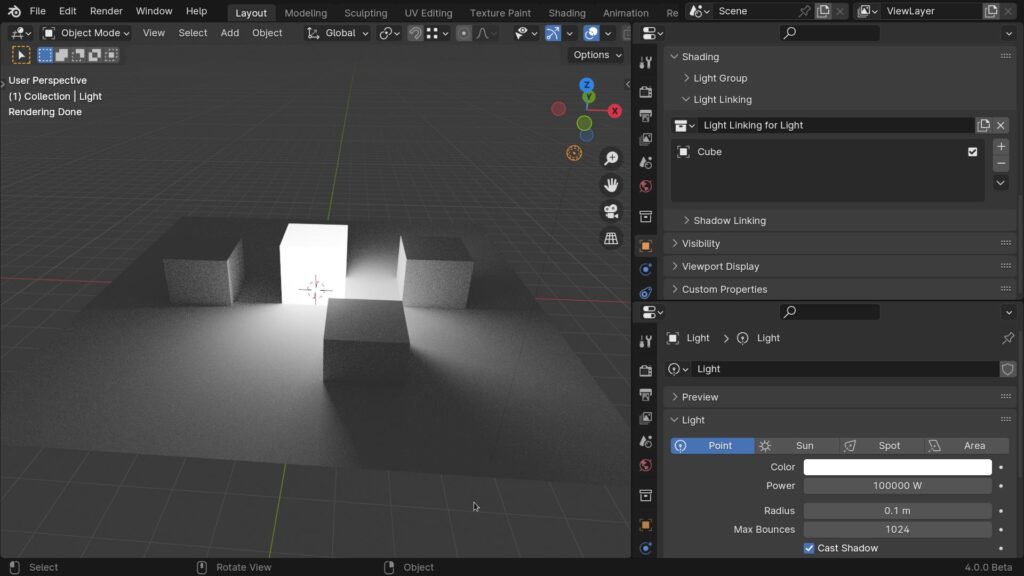
L’éclairage est peut-être l’aspect le plus sous-estimé de la 3D, mais c’est souvent ce qui fait la différence entre une image amateur et une image professionnelle.
Principes fondamentaux d’éclairage
Quelques principes de base empruntés à la photographie et au cinéma :
- Éclairage à trois points : lumière principale, lumière de remplissage et contre-jour
- Ratio d’éclairage : le contraste entre les zones claires et sombres donne du caractère
- Température de couleur : les lumières chaudes et froides créent une ambiance
- Diffusion et dureté : détermine la netteté des ombres et le réalisme
Les Light Probes de Blender permettent d’améliorer l’éclairage de vos scènes. J’ai également écrit un article comparatif sur l’éclairage jour vs. nuit dans Blender et un guide sur comment créer un ciel réaliste dans une scène extérieure.
Cycles vs Eevee
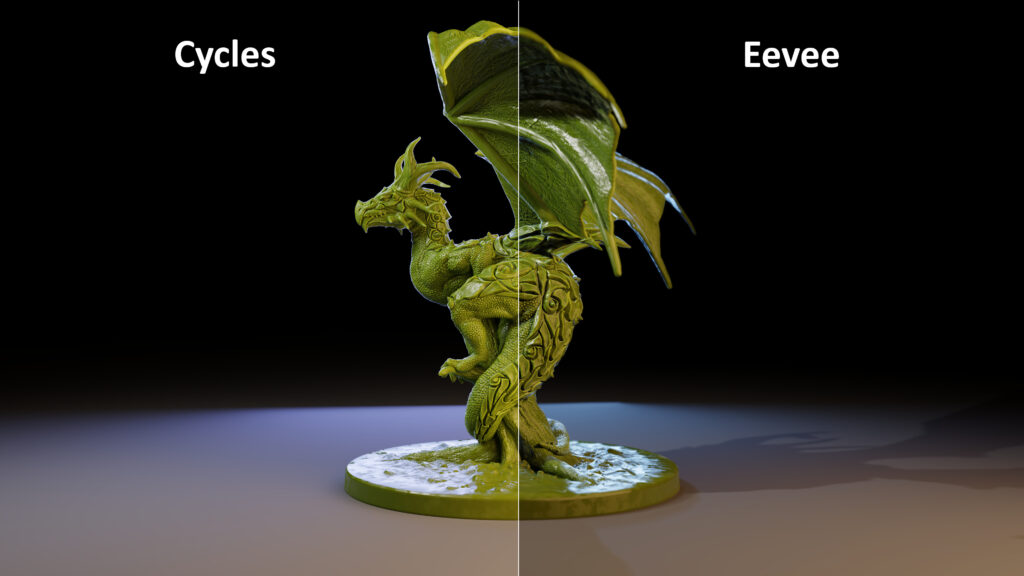
Blender propose deux moteurs de rendu principaux, chacun avec ses points forts. J’ai réalisé une comparaison détaillée entre Eevee et Cycles pour vous aider à choisir :
Cycles est un moteur de rendu path tracer qui simule physiquement le comportement de la lumière. Il offre :
- Un réalisme exceptionnel avec des ombres et réflexions précises
- La gestion naturelle des phénomènes complexes (caustiques, SSS, dispersion)
- Un temps de calcul plus long, mais optimisé pour le GPU
Eevee est un moteur de rendu en temps réel qui utilise des techniques de jeu vidéo pour des résultats rapides :
- Prévisualisations instantanées
- Bonne qualité pour les matériaux standard
- Parfait pour les rendus stylisés ou les animations qui ne nécessitent pas un photoréalisme absolu
- Limitations avec certains effets complexes (transmission, volumes denses)
Pour des rendus photoréalistes, consultez les meilleures astuces pour un rendu photoréaliste dans Blender. Si vous préférez les styles artistiques, découvrez le guide essentiel du rendu non-photoréaliste dans Blender.
Optimisation des rendus
Pour des rendus efficaces, quelques conseils essentiels :
- Adaptez le nombre d’échantillons (samples) à la complexité de votre scène
- Utilisez le denoising pour réduire le bruit sans augmenter drastiquement les échantillons
- Limitez la profondeur des rebonds de lumière quand c’est possible
- Simplifiez la géométrie hors champ ou trop distante
- Tirez parti de la puissance des GPU modernes avec CUDA ou OptiX
Pour aller plus loin, consultez mes articles sur comment optimiser les paramètres de rendu pour une production rapide, l’art de l’optimisation 3D pour des scènes fluides et comment accélérer le rendu avec Blender.
Animation et effets spéciaux
L’animation donne vie à vos créations statiques, ajoutant une dimension temporelle à vos projets.
Animation de personnages
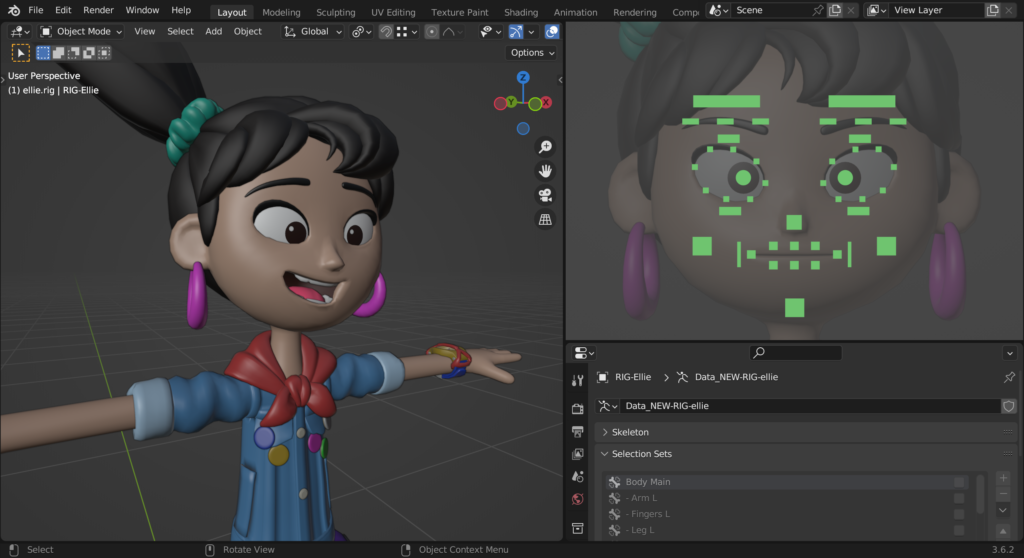
L’animation de personnages repose généralement sur un processus en plusieurs étapes :
- Rigging : création d’un squelette contrôlable avec des contraintes appropriées
- Skinning : attachement du maillage 3D au squelette avec des poids d’influence
- Pose à pose : définition des positions clés du personnage
- Interpolation et timing : ajustement des courbes d’animation pour un mouvement fluide
Les principes d’animation traditionnels restent pertinents en 3D : anticipation, exagération, timing, arcs de mouvement… Blender intègre tous les outils nécessaires pour appliquer ces concepts. Mon article sur l’animation de caméra vous aide à créer des scènes dynamiques.
Simulation physique

Pour les mouvements complexes ou les éléments naturels, les simulations physiques offrent un réalisme impossible à atteindre manuellement :
- Cloth Sim : simule le comportement des tissus et vêtements
- Rigid Body : pour les objets solides qui interagissent physiquement
- Fluid Sim : permet de créer des liquides, fumée et feu réalistes. Découvrez mes articles sur les simulations de fluide dans Blender et comment créer un effet de pluie dans une scène 3D.
- Hair Particles : idéal pour les cheveux, fourrure, herbe et autres éléments fibreux
- Soft Body : pour les objets déformables comme le caoutchouc ou la chair
J’ai également réalisé un tutoriel pour créer des explosions réalistes dans Blender.
Grease Pencil et Animation 2D
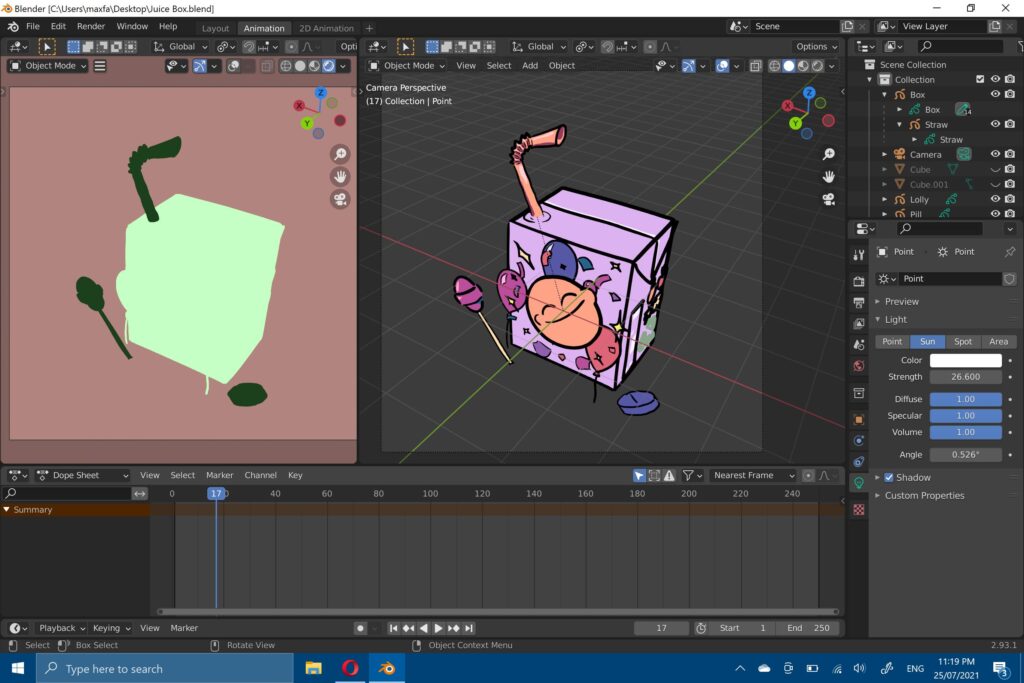
Le Grease Pencil est une fonctionnalité unique qui permet de dessiner directement dans l’espace 3D. Il combine la liberté du dessin traditionnel avec les avantages de la 3D (perspective, éclairage, intégration).
Parfait pour le storyboard, l’animation traditionnelle, ou les styles mixtes 2D/3D, Grease Pencil est devenu un outil incontournable pour les artistes qui cherchent à s’affranchir du photoréalisme. Vous pouvez également utiliser Blender pour le stop motion, comme je l’explique dans cet article dédié.
Développer votre style en 3D
Au-delà des aspects techniques, la 3D est avant tout un médium d’expression artistique. Développer un style reconnaissable vous démarquera dans un marché saturé.
Au-delà du photoréalisme
Si le photoréalisme est souvent l’objectif initial des débutants, les styles artistiques non-photoréalistes offrent d’immenses possibilités créatives. J’ai écrit un article sur comment développer un style de rendu unique qui vous guidera dans cette démarche créative.
Pour aller plus loin, consultez mon guide sur le rendu non-photoréaliste dans Blender qui couvre les techniques pour créer des rendus stylisés inspirés de l’illustration, de la peinture ou du dessin.
Trouver votre niche
Se spécialiser dans un domaine précis permet souvent de progresser plus rapidement et de se faire connaître. J’ai exploré plusieurs domaines spécifiques dans mes articles :
- Rendus de produits en 3D avec Blender
- Réaliser un rendu réaliste de bijou dans Blender
- Créer des scènes sous-marines dans Blender
- Créer des assets de jeux vidéo dans Blender
Mon article devenir un meilleur artiste 3D vous donnera également des conseils généraux pour progresser dans votre pratique.
Optimisation et performance
L’optimisation est cruciale pour maintenir un workflow fluide et obtenir des rendus efficaces.
Configuration matérielle
Les performances de Blender dépendent fortement de votre matériel. J’ai rédigé un guide pour une configuration optimale avec Blender et des articles complémentaires sur quelle carte graphique choisir selon votre usage et comment choisir son processeur pour les arts numériques.
Blender est bien optimisé pour tirer parti des GPU modernes via CUDA (NVIDIA) ou OpenCL (AMD). Les dernières versions supportent également OptiX pour les GPU RTX, offrant des performances de rendu exceptionnelles.
Optimisation du workflow
Quelques pratiques essentielles pour un workflow efficace :
- Organisez rigoureusement vos projets et nommez clairement vos objets
- Utilisez des collections pour structurer votre scène
- Créez des bibliothèques d’assets réutilisables
- Maîtrisez les raccourcis clavier pour gagner en rapidité
- Automatisez les tâches répétitives avec Python, un atout indispensable pour les artistes 3D
J’ai créé un guide détaillé sur comment organiser votre workflow 3D dans Blender qui vous aidera à structurer efficacement votre travail.
Blender et l’écosystème 3D
Blender s’intègre parfaitement dans un pipeline de production plus large, s’interfaçant avec d’autres logiciels spécialisés.
Intégration avec d’autres logiciels
Blender communique bien avec d’autres outils via différents formats. J’ai rédigé plusieurs guides sur ces intégrations :
- Comment importer un objet Blender dans Unity
- Comment préparer vos modèles Blender pour des exports dans Unreal Engine
- Blender et les formats d’export pour les jeux mobiles
- Comment importer un personnage Daz Studio dans Blender
- Charger du contenu Blender dans Daz Studio
Blender et l’IA
L’intelligence artificielle transforme rapidement le monde de la 3D, et Blender n’est pas en reste. J’explore cette intégration dans mon article Blender et l’IA avec Stable Diffusion.
Conclusion
Blender a parcouru un chemin extraordinaire depuis ses débuts, passant d’un logiciel de niche à un standard de l’industrie. Sa philosophie open-source a non seulement démocratisé l’accès à la création 3D, mais a également permis une évolution plus rapide et plus innovante que ses concurrents propriétaires.
Que vous soyez un artiste solo, un étudiant ou un professionnel en studio, Blender offre aujourd’hui tous les outils nécessaires pour concrétiser vos visions créatives sans compromis. L’avenir s’annonce encore plus prometteur, avec des développements constants et un soutien croissant de l’industrie.
Le meilleur conseil que je puisse vous donner est de commencer par des projets simples, d’explorer progressivement la richesse fonctionnelle de Blender, et surtout de vous amuser dans le processus. La 3D est un domaine immense où la curiosité et la persévérance sont vos meilleurs alliés.
N’hésitez pas à explorer les articles détaillés liés à ce guide pour approfondir chaque aspect qui vous intéresse. Votre prochain chef-d’œuvre 3D n’attend que vous !



